Консольная утилита сfdisk используется в Linux для разметки диска. В отличие от fdisk она имеет визуально понятный псевдографический интерфейс.

Работа с утилитой cfdisk ведётся в интерактивном очень понятном режиме.
Содержание
Синтаксис
cfdisk [параметры] <диск>
Опции
Вывести или отредактировать таблицу разделов диска.
Параметры:
- -L, --color[=<when>]
- Вывод в цвете (авто, всегда или никогда)
- -z, --zero
- Начать с обнуленной таблицей разделов
- -r, --read-only
- Принудительно открыть cfdisk в режиме только для чтения
Установка
Утилита cfdisk присутствует на подавляющем большинстве дистрибутивов Linux. При отсутствии её установить очень просто.
Пример установки утилиты на Ubuntu:
$ sudo apt install cfdisk
Работа с cfdisk
Жёсткий диск обозначается, как правило, /dev/sda. Это легко проверить:
oleg@mobile:~:$ sudo fdisk -l
Диск /dev/sda: 465,76 GiB, 500107862016 байт, 976773168 секторов
Disk model: Hitachi HTS54755
Единицы: секторов по 1 * 512 = 512 байт
Размер сектора (логический/физический): 512 байт / 4096 байт
Размер I/O (минимальный/оптимальный): 4096 байт / 4096 байт
Тип метки диска: dos
Идентификатор диска: 0x5f151b7d
Устр-во Загрузочный начало Конец Секторы Размер Идентификатор Тип
/dev/sda1 * 2048 206847 204800 100M 7 HPFS/NTFS/exFAT
/dev/sda2 206848 97673215 97466368 46,5G 7 HPFS/NTFS/exFAT
/dev/sda3 97673216 175831039 78157824 37,3G 7 HPFS/NTFS/exFAT
/dev/sda4 175831486 976768064 800936579 381,9G 5 Расширенный
/dev/sda5 175831488 234452581 58621094 28G 83 Linux
/dev/sda6 234452673 293073794 58621122 28G 83 Linux
/dev/sda7 293073858 296993654 3919797 1,9G 82 Linux своп / Solaris
/dev/sda8 296993718 976768064 679774347 324,1G 83 Linux
Здесь жёсткий диск /dev/sda разбит на 8 разделов. В первом секторе диска находится MBR (главная загрузочная запись), которая позволяет создать лишь 4 раздела. В связи с этим были созданы 3 основных раздела (/dev/sda1, /dev/sda2, /dev/sda3) и 1 расширенный (/dev/sda4). В расширенный раздел помещены логические разделы диска (/dev/sda5, /dev/sda6, /dev/sda7, /dev/sda8).
При запуске cfdisk это будет выглядеть так:
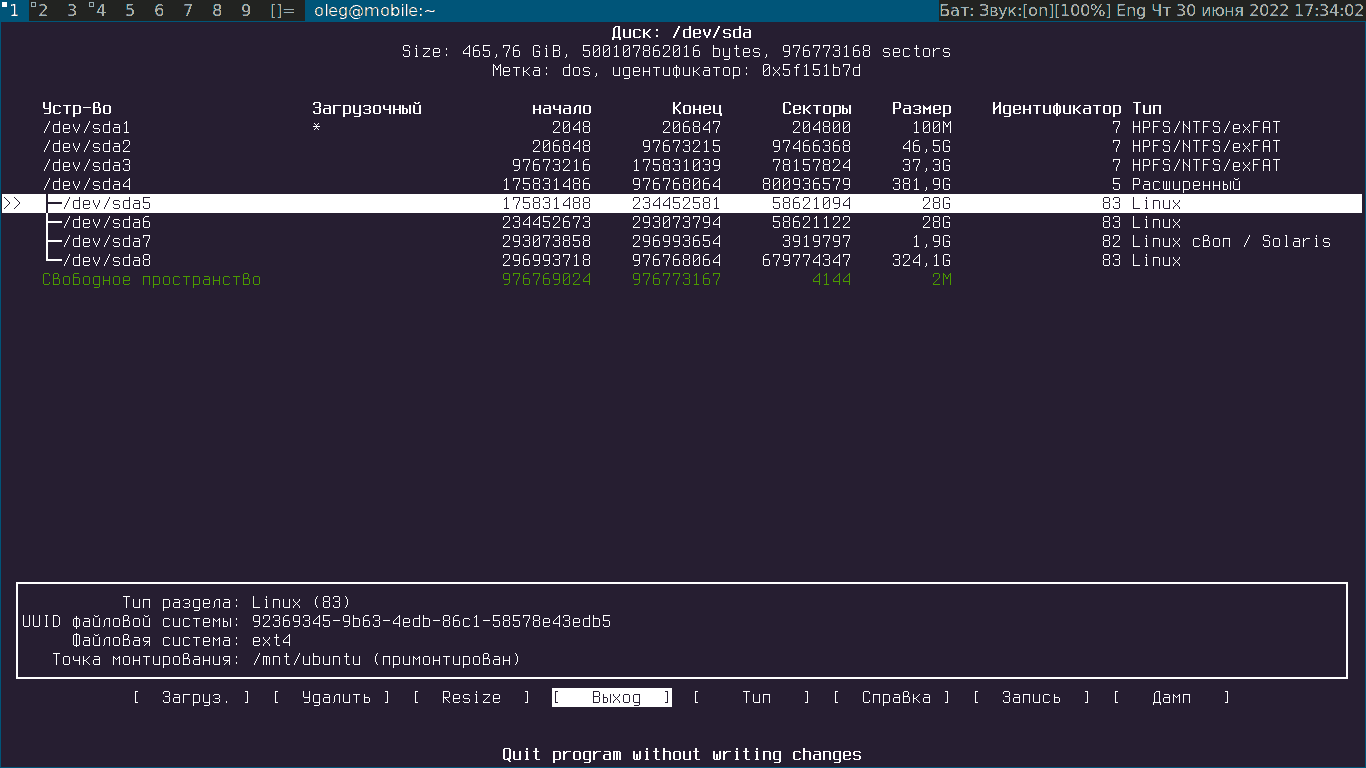
Обратите внимание на то, что /dev/sda1 является загрузочным *.
Для демонстрации работы с утилитой будет использоваться внешний диск (карта памяти) /dev/sdb.
Запуск
Запуск утилиты:
oleg@mobile:~:$ sudo cfdisk /dev/sdb1
Если на диске отсутствуют разделы, то после запуска вам будет предложено создать таблицу разделов. Выбирайте из списка GPT или DOS (MBR) при необходимости чтения старых систем.
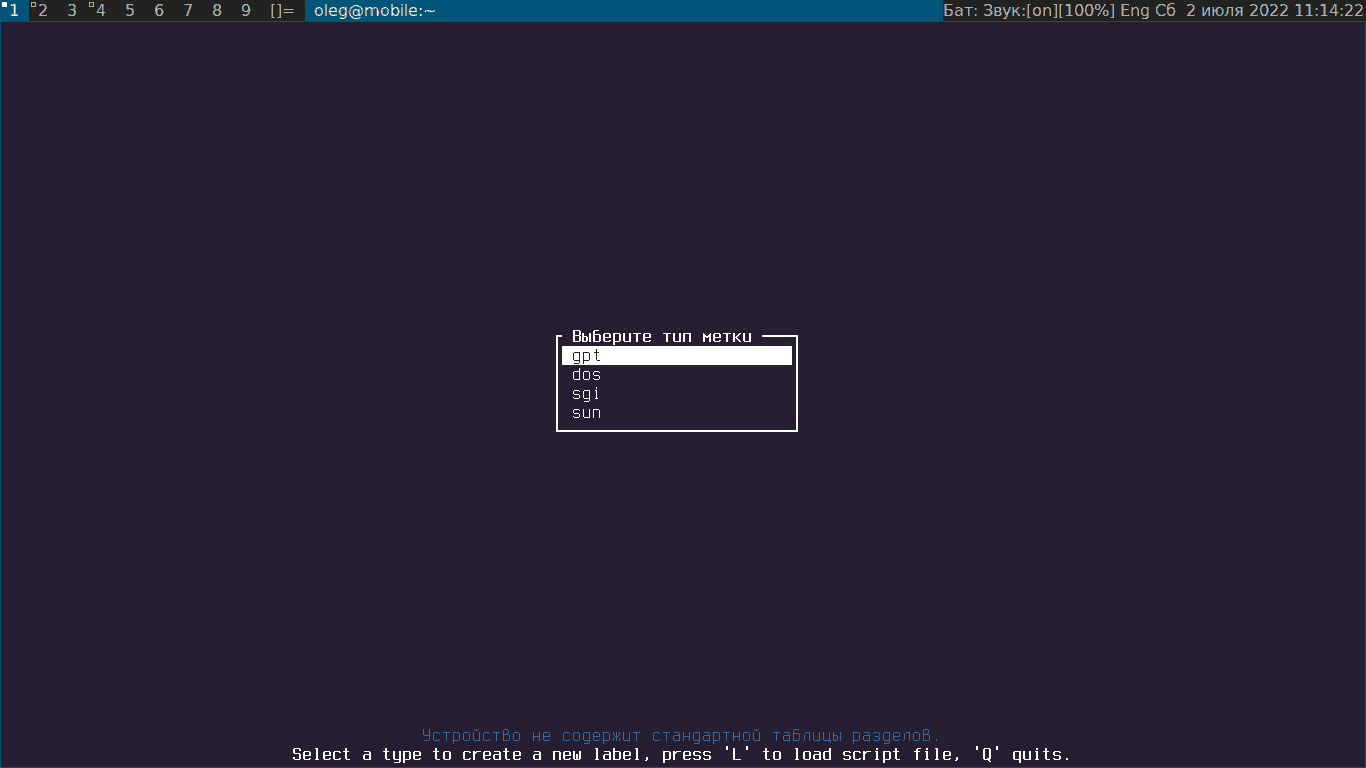
В данном случае диск был размечен, но я удалил все разделы, сохранив MBR (главную загрузочную запись):
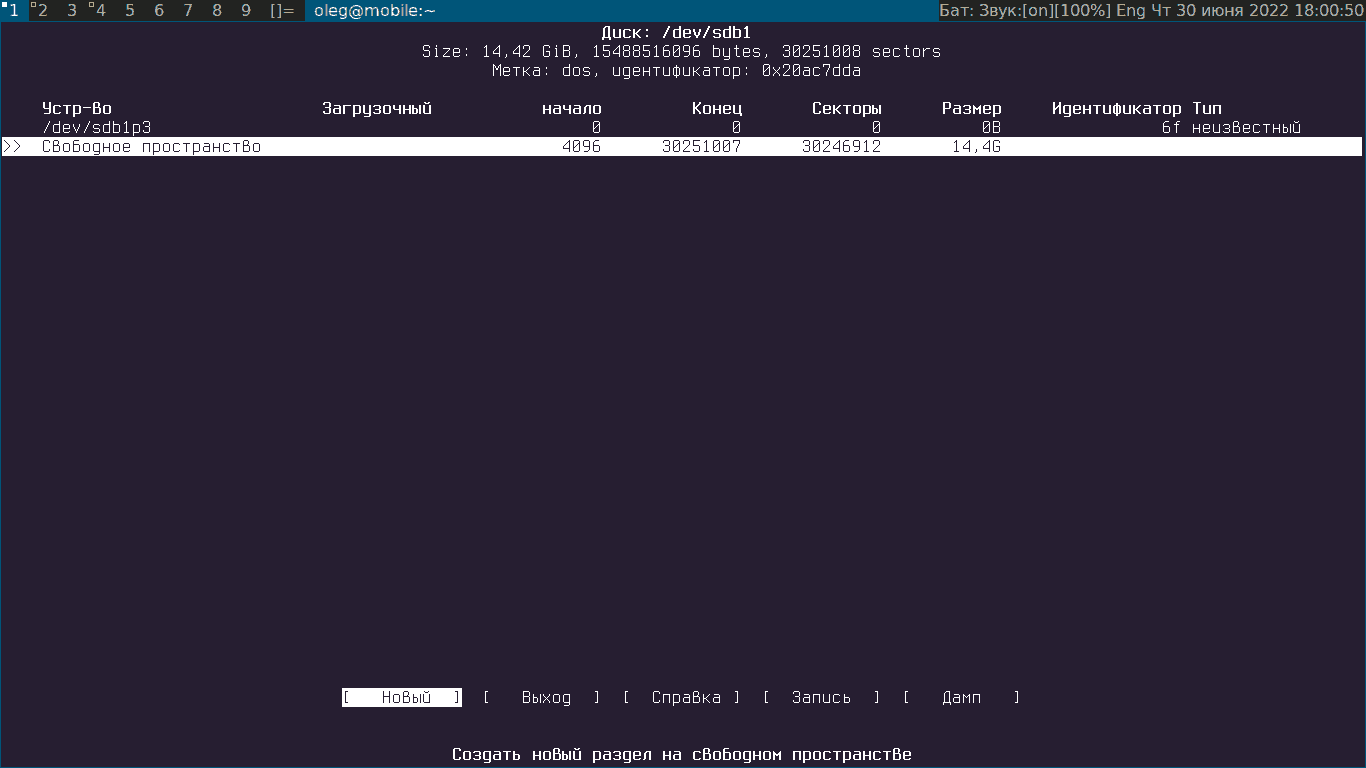
Управление производится клавишами <- и ->. После выбора в cfdisk нужной кнопки нажимается клавиша Enter.
Создание разделов
Создадим три раздела: / (4G), swap (1G), /home (всё остальное свободное пространство).
Создаём корневой раздел /:
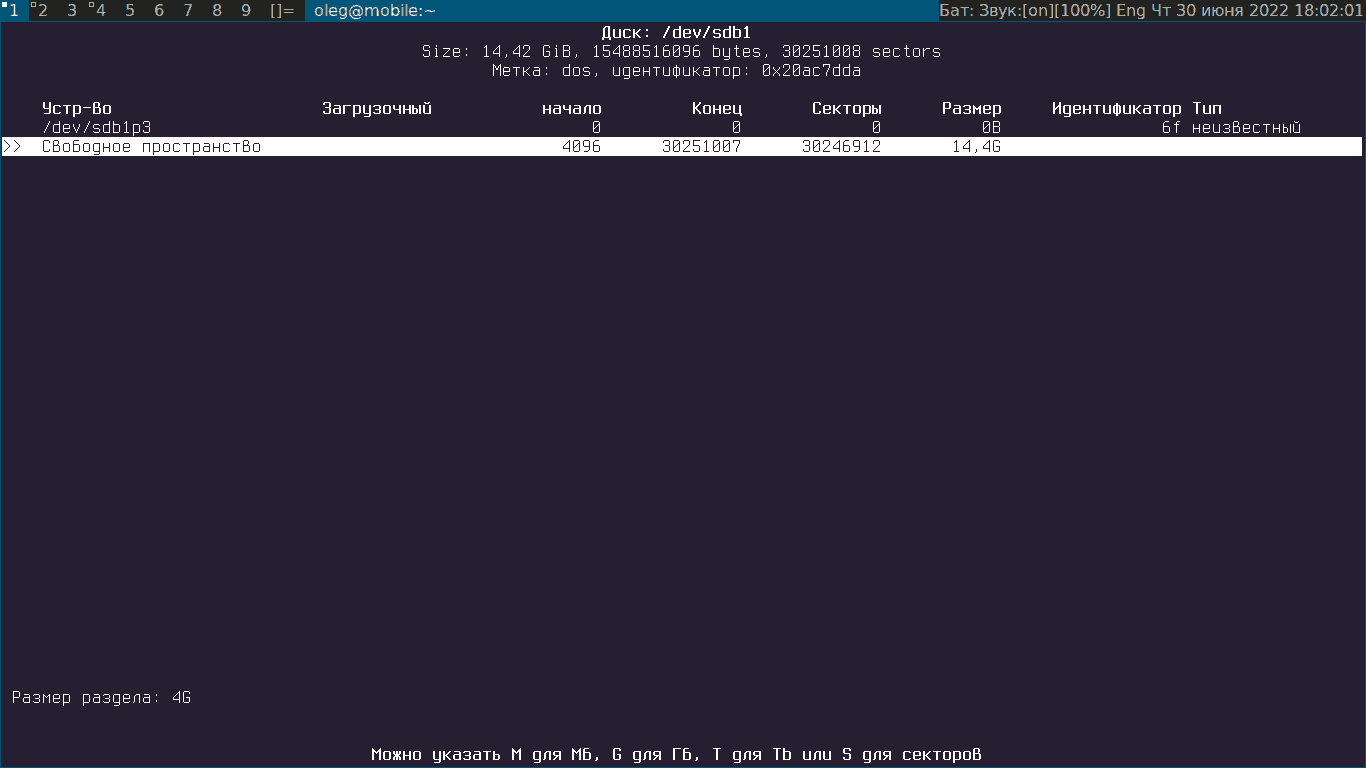
Устанавливаем размер раздела в 4G и снова нажимаем Enter:
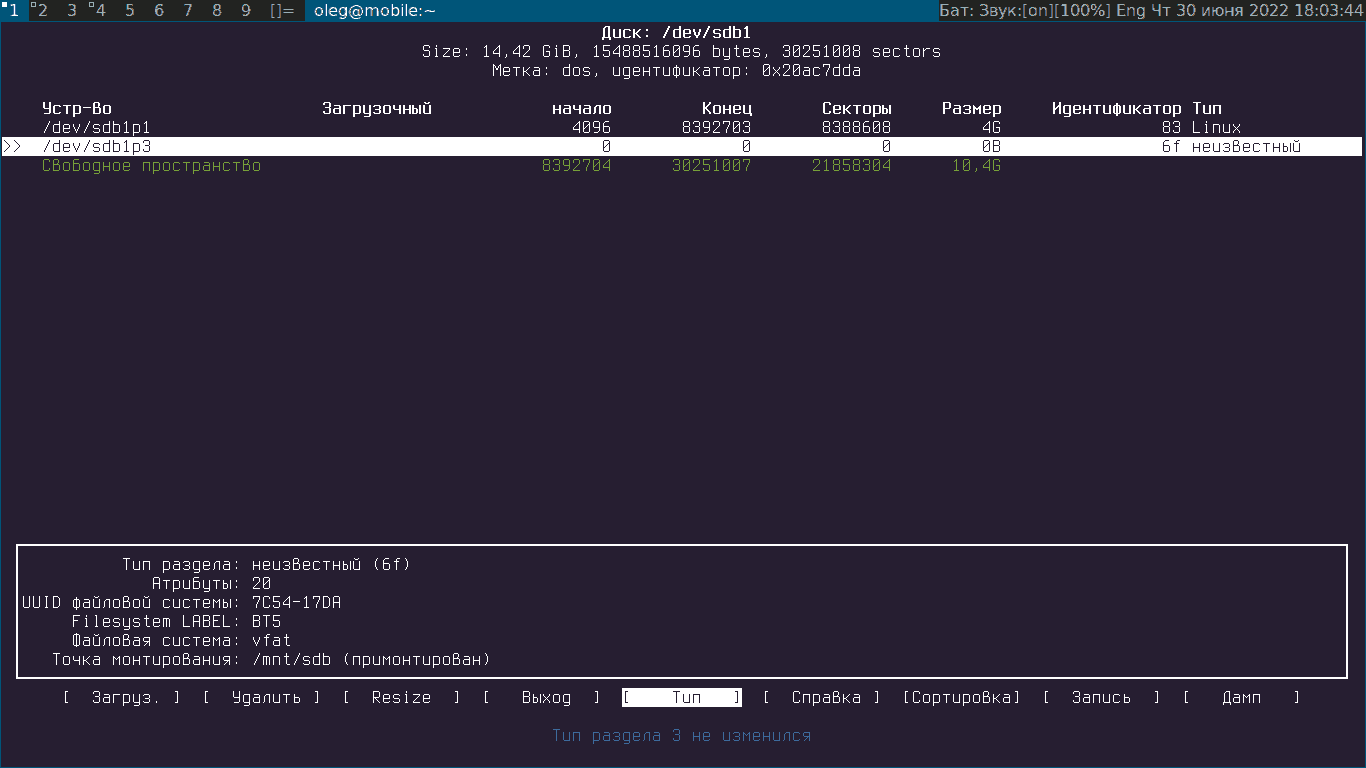
Переходим к выбору типа раздела,Enter.
Выбираем тип раздела из списка, Enter:
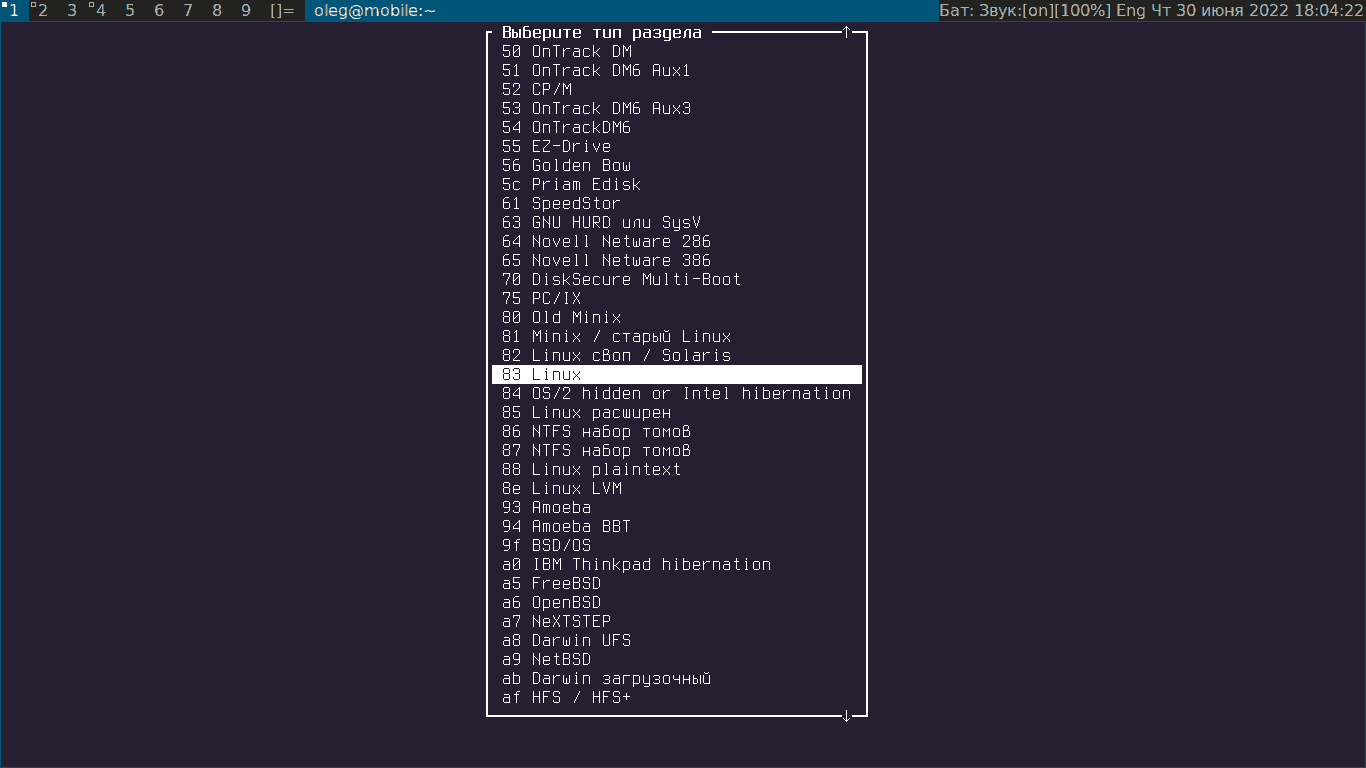
По этой же методе создаём разделы swap и /home.
Указываем загрузочный раздел:
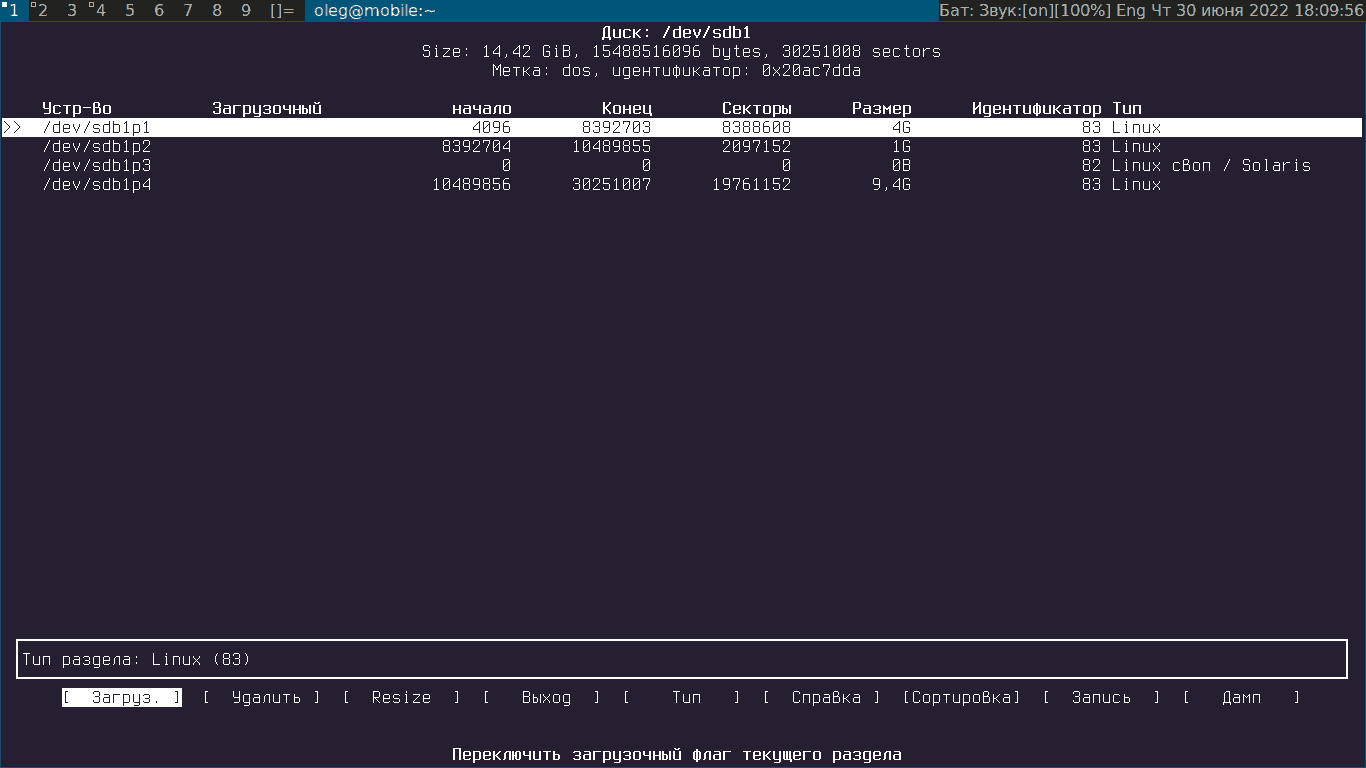
Осуществляем запись созданной таблицы разделов, выбирая из предложенного yes:

Теперь выходим из cfdisk, так как наша задача выполнена. После производства всех манипуляций мы получили диск с 3-мя разделами.
Итоги
Работа с утилитой cfdisk не представляет никаких сложностей даже для начинающих пользователей Linux. Дерзайте!